サブディレクトリにインストールしたWordPressをルートディレクトリで表示する方法

WordPressの自動インストールなどをつかっていると、ルートディレクトリではなくサブディレクトリにWordpressがインストールされてしまう事があったり、もともとサブディレクトリにインストールしたWordpressものをルートディレクトリで example.com でWordpressのトップページを表示したいときに行う手順を紹介します
WordPressをルートディレクトリ(ドメインのトップ)で表示する
方法は、2つほどあるのですが。
- WordPressのコアファイルをルートに移動して、データベースを修正する
- WordPressのコアは移動せずに、Wordpressの機能でトップページを移動する
一つ目の方法は、Wordpressのドメインの変更と全く同じ手順で行えます。今回は2つ目の、コアを移動せずにトップのURLをルートに持ってくる方法を紹介します
STEP 1 WordPressの管理画面から表示URLを変更する
WordPressにログインし管理画面から 設定>一般 を選び サイトアドレス(URL) のところにルートディレクトリにあたるドメイン名を入れる。終わりにはスラッシュを入れないこと。
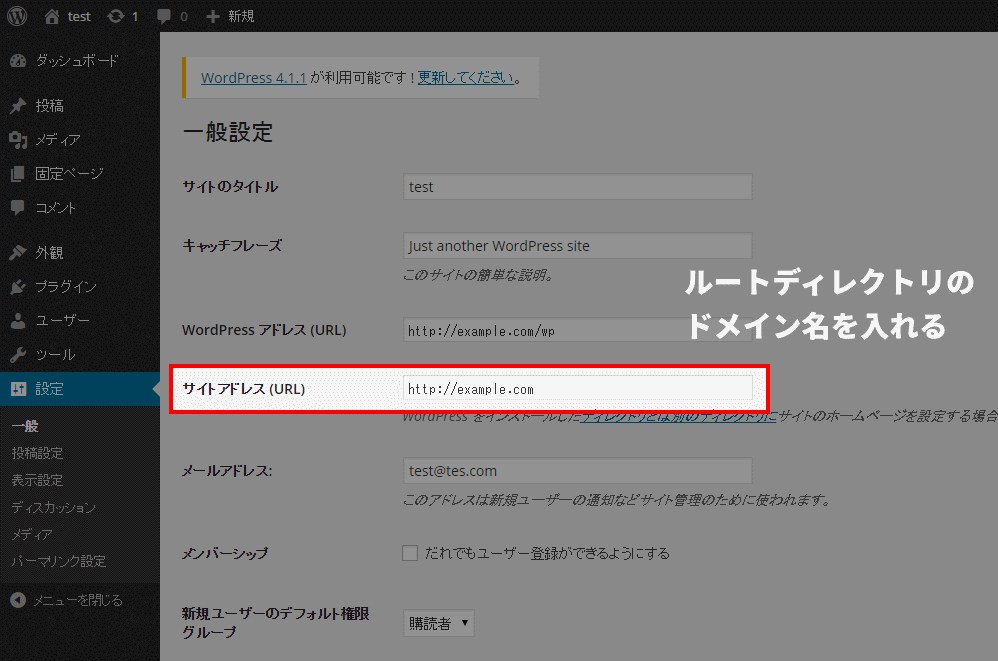
STEP 2 index.phpと.htaccessファイルをコピーする
今回は ルートディレクトリ/サブディレクトリ ▶ www/wp となっている場合を想定して進めます
まずはWordpressがインストールされているディレクトリにあるファイルで index.phpと.htaccessをコピーします。それをWordpressがインストールされているディレクトリのルートディレクトリに置きます
STEP 3 index.php の内容を一部変更する
index.phpにある内容を一部変更します。ここで実際にWordpressのコアファイルがある場所をパスで指定することで
ルートディレクトリにアクセス ▶ index.phpが呼び出される ▶ index.phpにかからえているWordpressのコアへ処理が移動する ▶ WordPressコアで処理される ▶ WEBページが表示される
といった流れになりますので、このindex.phpでパスを正しく指定するのが重要です。
index.phpで以下の箇所を探します
require( dirname( __FILE__ ) . '/wp-blog-header.php' );
/wp-blog-header.php というところを修正します
サブディレクトリにあるので、ルートディレクトリからのパスは上のパスにサブディレクトリを追加します
/wp/wp-blog-header.php とします
もし、サブディレクトリの階層が深い場合で www/wp/wp となってた場合は
/wp/wp/wp-blog-header.php というようになります
サブディレクトリ wp にインストールされていた場合は このようになります
require( dirname( __FILE__ ) . '/wp/wp-blog-header.php' );
STEP 4 WordPressにログインしてパーマリンクの設定を更新する
最後のステップです、Wordpressにログインをします
ログインのURLは http://example.com/wp/wp-admin/ のような感じです。
WordPressにログインしたら、管理画面から 設定>パーマリンク設定>変更を保存 でパーマリンクの設定を修正します。これで、サイトの表示が正しく行われます
これで、サイトのURLの変更は完了です。






















koji
はじめまして。
間違ってwordpressアドレスを書き換えてしまい、Wordpress管理画面にはいれなくなってしまいました。
どうすればいいでしょうか。教えていただけないでしょうか。
ホームページは下記です。
hrdfilms.com
koji
すみません。なんとか復帰できました。